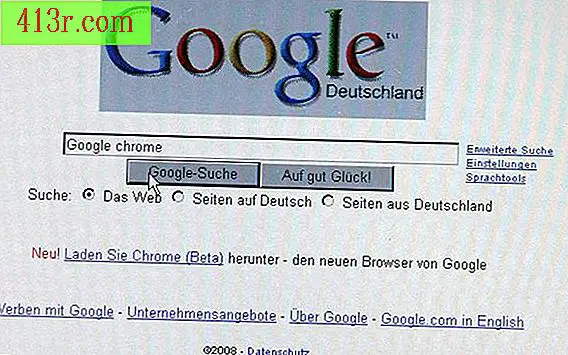Come aumentare la velocità di download di Steam

Evita l'accaparramento della larghezza di banda
Passaggio 1
Avvia il software Steam per avviare l'attesa dei download.
Passaggio 2
Chiudi tutti i programmi in esecuzione e che potrebbero utilizzare la connessione Internet, inclusi browser Web, client di posta elettronica, lettori video e iTunes. Programmi P2P come uTorrent o Limewire consumano molte risorse dalla tua connessione Internet.
Passaggio 3
Ripeti il passaggio 2 per tutti i computer connessi alla stessa rete. Se possibile, spegni i computer che non vengono utilizzati.
Passaggio 4
Se è necessario utilizzare il Web durante il download da Steam, evitare i siti caricati con contenuti come YouTube o Pandora. Utilizzare solo una finestra o scheda alla volta.
Modifica le impostazioni di Steam
Passaggio 1
Passa alla finestra di Steam. Fare clic su "Impostazioni" e quindi sulla scheda "Download".
Passaggio 2
Scegli la regione o la città più vicina alla tua posizione fisica. Se il programma è già configurato per la tua regione, prova un'altra posizione, dal momento che quei server Steam potrebbero avere meno richieste di download.
Passaggio 3
Clicca su "Velocità di connessione Internet". Selezionare la massima velocità disponibile (anche se la connessione non raggiunge quella velocità) e quindi fare clic su "OK".